Како да прилагодите Цхроме и прикачите своје омиљене веб-локације на нови екран картице

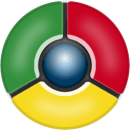
За почетак отворите хром на нову празну картицу. Гоогле Цхроме ће према заданим поставкама приказати ваше најпосећеније веб локације у редоследу одозго лево доле десно. Лебдети мишем преко сличице која припада свакој веб локацији да бисте приказали 2 обично непознате опције: Пин, и Уклони. Ако желите да Цхроме буквално одражава вашеНајпосјећеније веб странице, можете их оставити онаквима какве јесу. Међутим, Цхроме није најсјајнији и обично ће приказивати непристојне веб локације и ствари попут страница за пријаву које можда не желите да буду наведене.
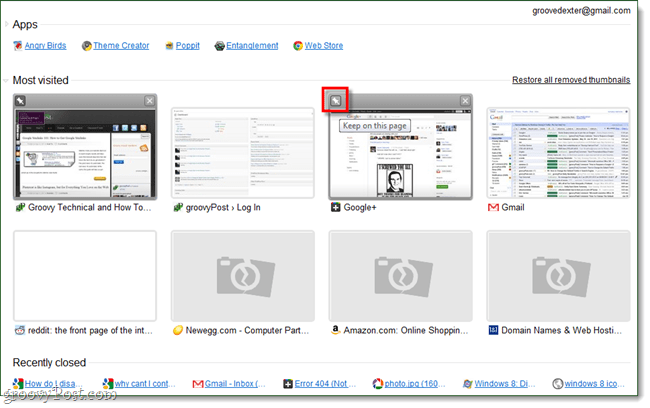
Прилагођавање најпосећенијег дела странице Нова картица у Цхроме-у
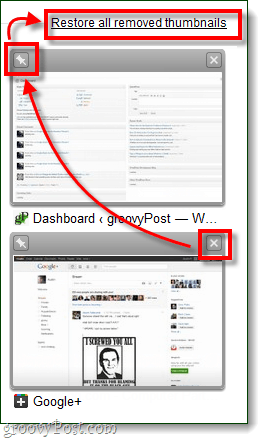
Прилагођавање најпосећенијег дела странице Нова картица за Гоогле Цхроме је једноставно и брзо.
- Уклоните нежељене веб странице
- Лепљиве (Пин) ваше омиљене
- Затим вратите све уклоњене сличице.
- Ако желите да промените налог, само кликните и превуците сваку сличицу веб локације на место у којем желите.
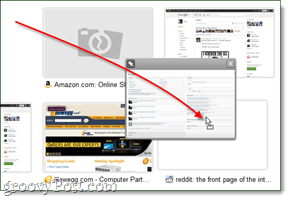
Пратите ове недеље још један сјајан брзи савет који укључује страницу „Нова картица“ Гоогле Цхроме.










Оставите коментар